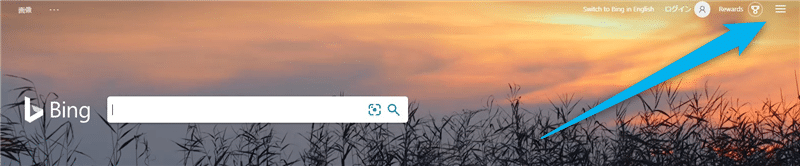Firefoxの「履歴」には2種類あります。
閲覧履歴と検索履歴です。
・ 閲覧履歴:自分が過去に見たウェブページの履歴
・ 検索履歴:過去に検索した言葉の履歴
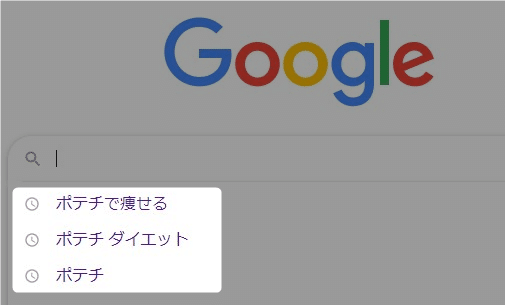
👆これの事です。
ある設定をすると、これらの履歴が表示されなくなります。(保存されません。)
今回は履歴を表示させるための設定方法の紹介です。
設定をすることで、今後履歴が保存されるようになります。
なお、過去の履歴は保存されてないため、表示はできません。
Firefoxの閲覧履歴・検索履歴を保存させる
Firefoxを起動します。
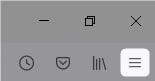
右上にある「 三 」をクリック。
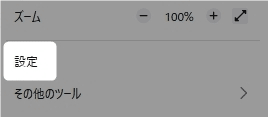
出てきたメニューから、
「 設定 」をクリック。
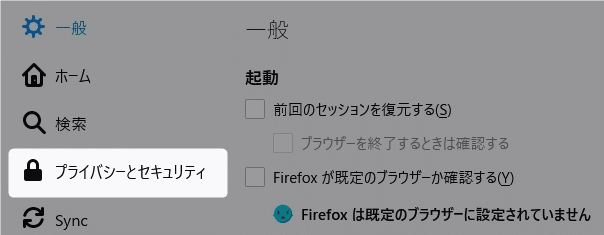
オプション画面。
左側のメニューにある、
「 プライバシーとセキュリティ 」
をクリック。
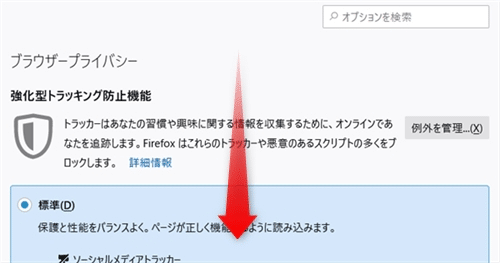
下の方にスクロールします。
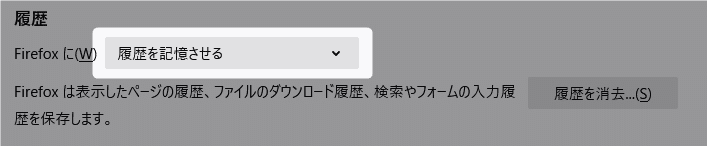
「 履歴 」の項目にある、
「 履歴を記憶させる 」にします。
また、閲覧履歴・検索履歴のどちらかだけを設定したい場合は、
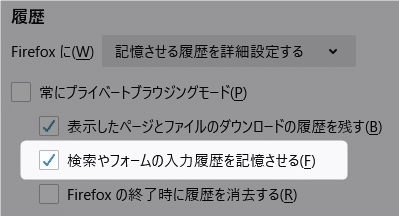
「 検索やフォームの入力履歴を記憶させる 」
から個別に設定できます。
それでも検索履歴が表示されない
上記の方法でも検索履歴が表示されない場合は、
検索エンジン側の設定を確認します。
検索エンジンによって操作方法が違います。
Google、Yahoo!、Bing、それぞれのやり方を紹介します。
Googleの場合
ログインしていない場合
検索履歴は保存されません。
ログインしている場合
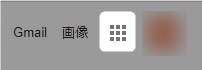
Googleのトップ画面を表示して、
右上の「9つの・」をクリック。
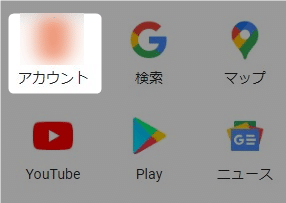
「 アカウント 」をクリック。
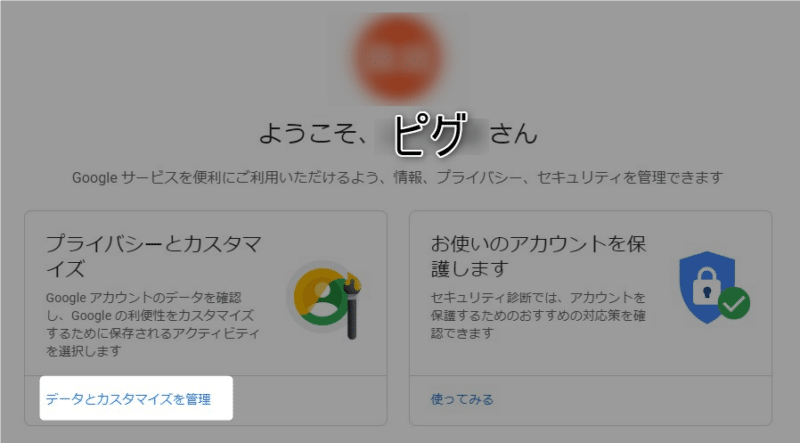
アカウント画面。
「 データとカスタマイズを管理 」をクリック。
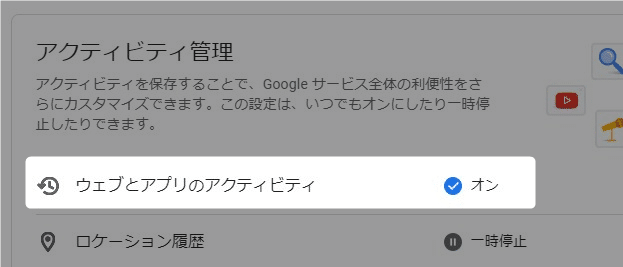
「 アクティビティ管理 」内の、
「 ウェブとアプリのアクティビティ 」をONにします。
Yahoo!の場合

下の、
小さい▼をクリックします。
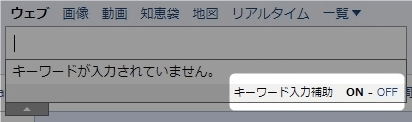
「 キーワード補助入力 」を「 OFF 」にします。
これでOK!
この変更をしてから、検索履歴が保存されるようになります。
Bingの場合
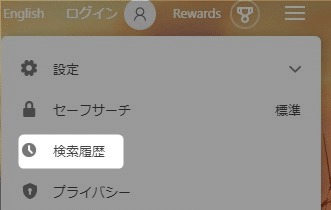
「 検索履歴 」をクリック。
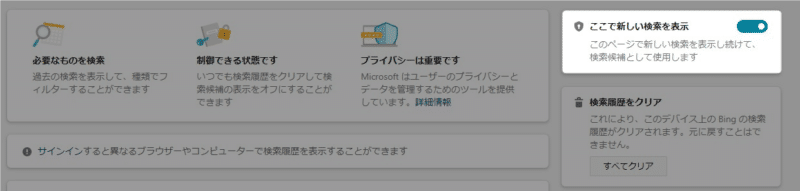
「 ここで新しい検索を表示 」
のボタンを、クリックしてONにします。
(👆の画像は、ONの状態)
以上です!